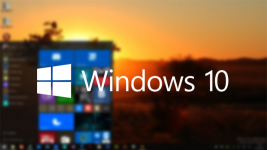
Ενημέρωση των Windows 8 στα Windows 10 -Βήμα -By -Step Οδηγίες
Σε αυτό το άρθρο θα μάθετε τρόπους για να ενημερώσετε τα Windows 8 στα Windows 10.
Όπως γνωρίζετε, η απελευθέρωση του SO -Called "Οκτώ" δεν επιβεβαίωσε τις προσδοκίες πολλών που πίστευαν ότι θα ήταν καλύτερο από ένα καθολικό "Επτά".
Επομένως, όταν η ερώτηση έρχεται σε προβλήματα στη λανθασμένη λειτουργία του συστήματος, οι ειδικοί θέτουν αμέσως την ερώτηση, αλλά έχετε κατά λάθος τα Windows 8;
Έτσι, σήμερα θα εξετάσουμε τις μέθοδοι βήμα -βήμα για την ενημέρωση των Windows 8 στα Windows 10.

Ποιες μέθοδοι ενημέρωσης των Windows 7.8 στα Windows 10 υπάρχουν;
Αξίζει να σημειωθείότι η δωρεάν ενημέρωση στα Windows 10 είναι διαθέσιμη μόνο μετά από ένα χρόνο από τη στιγμή της απελευθέρωσής του.
Υπάρχουν συνολικά 2 τρόποι που θα σας επιτρέψουν να ενημερώσετε τα παράθυρά σας:
- Ενημέρωση του λειτουργικού συστήματος μέσω "Κέντρο ενημέρωσης"που θα εξοικονομήσουν όλα τα δεδομένα, τις ρυθμίσεις και τα προγράμματα που είναι εγκατεστημένα στον υπολογιστή.
- Loar το λειτουργικό σύστημα των Windows 10 από τον επίσημο ιστότοπο της Microsoft.
Πώς να ενημερώσετε το λειτουργικό σύστημα μέσω του "Κέντρου Ενημέρωσης";
- Το πρώτο βήμα πρέπει να βεβαιωθεί ότι στο λειτουργικό σας σύστημα όλες οι ενημερώσεις έχουν μια τρέχουσα έκδοση. Έτσι ανοίγουμε "Πίνακας Ελέγχου", και μετά πηγαίνετε στο τμήμα "Windows Update Center".
- Τώρα πρέπει να βρούμε αντικείμενο "Ρυθμίσεις"Και στη συνέχεια ελέγξτε ποιες επιλογές σημειώνονται σε αυτό. Παρακάτω θα δώσουμε ένα στιγμιότυπο οθόνης, το οποίο πρέπει να σημειωθούν επιλογές.
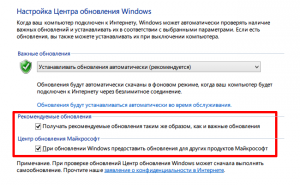
- Μετά από αυτό, μπορούμε να κάνουμε κλικ στο ίδιο εικονίδιο που βρίσκεται στη γραμμή εργασιών, αν έχει ένα λευκό τόνο του λογότυπου των Windows.
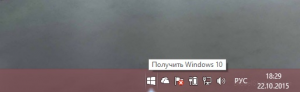
- Τώρα πρέπει να απαντήσετε στις ερωτήσεις που τίθενται, οι οποίες σχετίζονται με την αιτία της ενημέρωσης, καθώς και ποια τεχνικά χαρακτηριστικά έχει ο φορητός υπολογιστής/υπολογιστής σας.
- Αφού απαντήσετε σε όλες τις ερωτήσεις, θα σας συνιστάται μια μίνι-instruction.
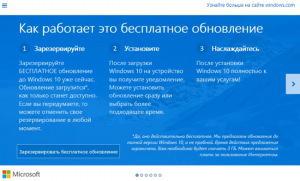
- Και φυσικά, το χαρακτηριστικό του υπολογιστή σας, δηλαδή, αν τα Windows 10 θα λειτουργούν σε αυτό ή όχι.
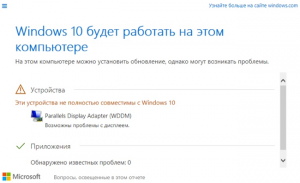
- Επομένως, πρέπει να κάνουμε ένα αποθεματικό ενημέρωσης.
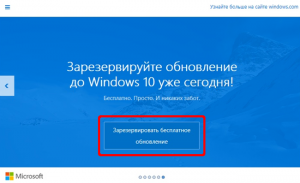
- Για να μάθετε ένα αποθεματικό, ή όχι, πρέπει να πάτε "Windows Update Center".
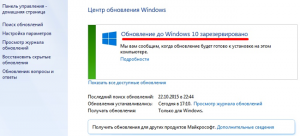
- Τώρα παραμένει μόνο να αναμένουμε την έναρξη της ενημέρωσης, η οποία συνήθως συμβαίνει μετά από 2-3 ημέρες, εάν η ενημέρωση δεν έχει αρχίσει, τότε θα πρέπει να επιταχύνετε αυτή τη διαδικασία χρησιμοποιώντας την είσοδο της εντολής wuauclt.exe /updatatenow στη γραμμή εντολών.

- Μετά από αυτό, ανοίξτε ξανά "Windows Update Center". Και πάλι περιμένουμε περίπου 20 λεπτά, αφού κατά τη διάρκεια αυτής της περιόδου θα πρέπει να ξεκινήσει η ενημέρωση, σε σχέση με την καταχώρηση μιας ειδικής ομάδας στη γραμμή εντολών. Η ενημέρωση των Windows 10, κατά κανόνα, διαρκεί περίπου μια ώρα και μισή.

- Μόλις φορτώνει τα Windows 10 στον υπολογιστή σας, μετά από τα οποία θα ακολουθήσει η αυτόματη εγκατάσταση, η οποία διαρκεί έως και 20 λεπτά.

- Λοιπόν, συγχαρητήρια, έχετε γίνει ο χρήστης του λειτουργικού συστήματος των Windows 10!
Αξίζει να σημειωθείΌτι ο τελικός για την ολοκλήρωση της εγκατάστασης του λειτουργικού συστήματος των Windows 10 θα συνοδεύεται από διάφορους διαλόγους που θα αναφέρουν όλη τη σοβαρότητα των προθέσεων σας. Επομένως, εάν αλλάξατε γνώμη εκείνη την ώρα, τότε πατήστε αμέσως το κουμπί "Πίσω". Λοιπόν, αν όχι, τότε θα πρέπει να δεχτείτε "Συμφωνία άδειας" και τις συνθήκες του.
